विंडोज 7 में फोल्डर के लिए पिन टू स्टार्ट मेन्यू कमांड कैसे जोड़ें
मैं आपके साथ विंडोज 7 के लिए अपने पसंदीदा ट्वीक्स में से एक को साझा करना चाहूंगा जो आपको तीसरे पक्ष के टूल का उपयोग किए बिना किसी भी फ़ोल्डर को स्टार्ट मेनू में पिन करने की अनुमति देता है। विंडोज 7 में पहले से ही सभी आवश्यक सुविधाएं हैं, हालांकि, यह विकल्प अभी सक्रिय नहीं है, जिसके कारण राइट क्लिक मेनू में पिन टू स्टार्ट मेनू आइटम एक्सप्लोरर में नहीं दिखाया गया है। आइए देखें कि इस विकल्प को कैसे सक्रिय किया जाए और पिन टू स्टार्ट मेनू कमांड को फोल्डर के लिए भी उपलब्ध कराया जाए।
यह एक साधारण रजिस्ट्री ट्वीक के साथ किया जा सकता है। इस मेनू कमांड को सक्रिय करने के लिए, नीचे दिए गए निर्देशों का पालन करें।
- खोलना पंजीकृत संपादक
- निम्न रजिस्ट्री कुंजी पर जाएँ:
HKEY_CLASSES_ROOT\Folder\ShellEx\ContextMenuHandlers
युक्ति: आप कर सकते हैं किसी भी वांछित रजिस्ट्री कुंजी को एक क्लिक से एक्सेस करें.
- {a2a9545d-a0c2-42b4-9708-a0b2badd77c8} नाम से यहां एक नई उपकुंजी बनाएं ताकि अंतिम पूर्ण पथ बिल्कुल इस तरह हो:
HKEY_CLASSES_ROOT\Folder\ShellEx\ContextMenuHandlers\{a2a9545d-a0c2-42b4-9708-a0b2badd77c8}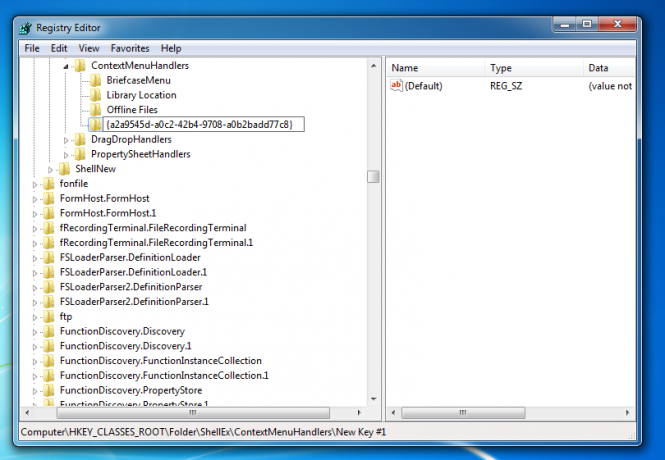
बस, इतना ही। आप कर चुके हैं। ध्यान दें कि पिन टू स्टार्ट मेनू आइटम केवल विस्तारित संदर्भ मेनू में दिखाई देता है, अर्थात इसे देखने के लिए, आपको प्रेस करना होगा और कीबोर्ड पर SHIFT कुंजी दबाए रखें और उस फ़ोल्डर को राइट-क्लिक करें जिसे आप पकड़ते समय पिन करना चाहते हैं खिसक जाना। आप वह आइटम देखेंगे जिसे आपने अभी सक्रिय किया है।
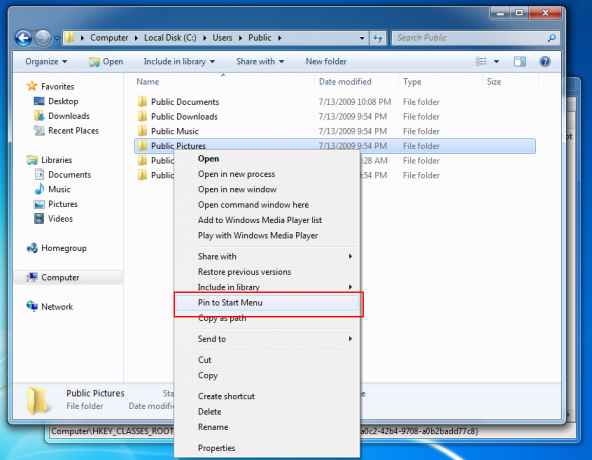
दुर्भाग्य से, इस मेनू आइटम को हमेशा दृश्यमान बनाना संभव नहीं है, इसलिए उपयोगकर्ता को संदर्भ मेनू कमांड तक पहुंचने के लिए SHIFT कुंजी को पकड़ने के लिए मजबूर होना पड़ता है। साथ ही, इस आइटम को सभी फ़ाइल प्रकारों के लिए काम करने का कोई तरीका नहीं है, यह केवल फ़ोल्डर्स तक ही सीमित है।
आपको यह सीखने में रुचि हो सकती है कि कैसे करें टास्कबार पर किसी भी फाइल या फोल्डर या सिस्टम लोकेशन को पिन करें.

